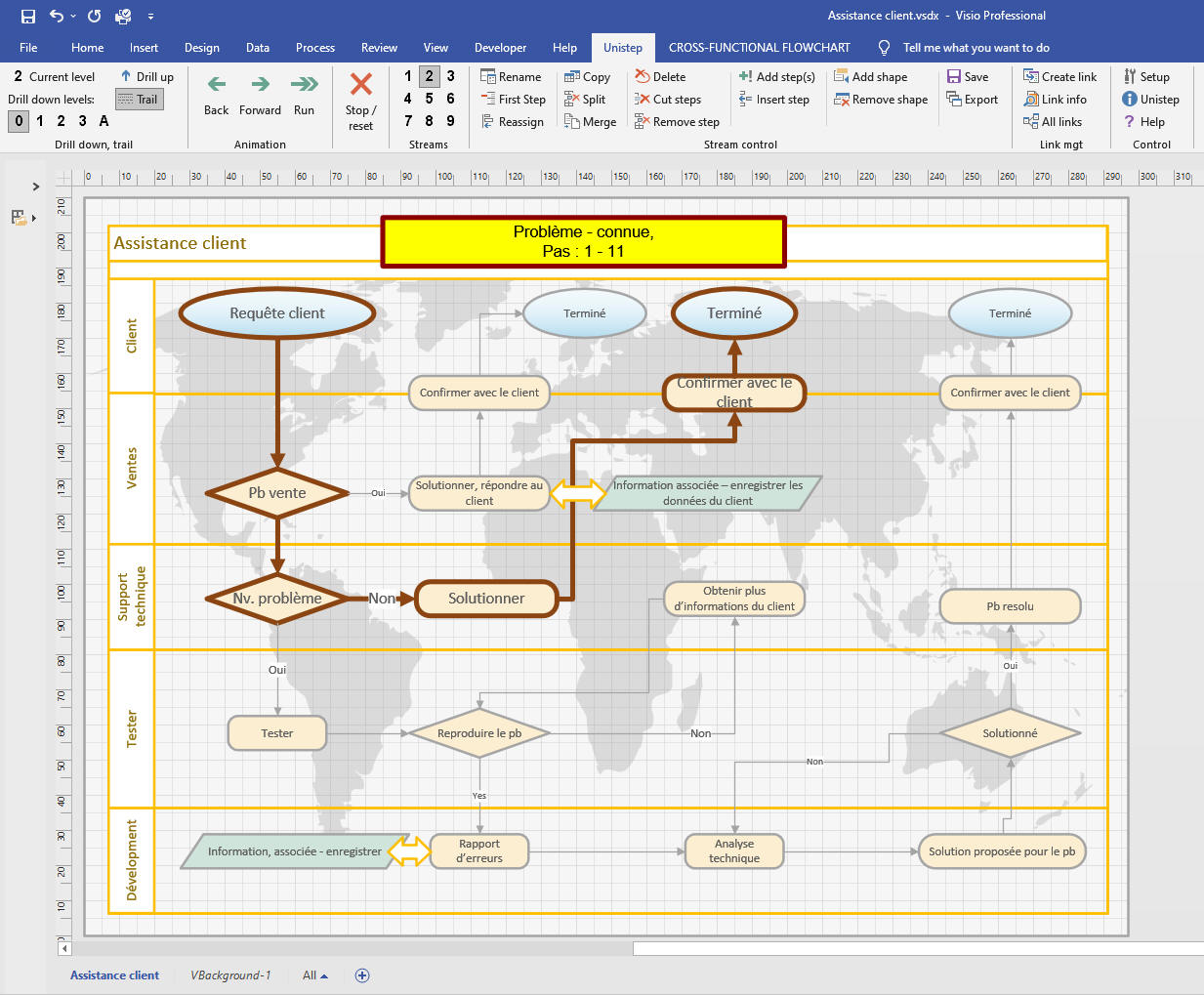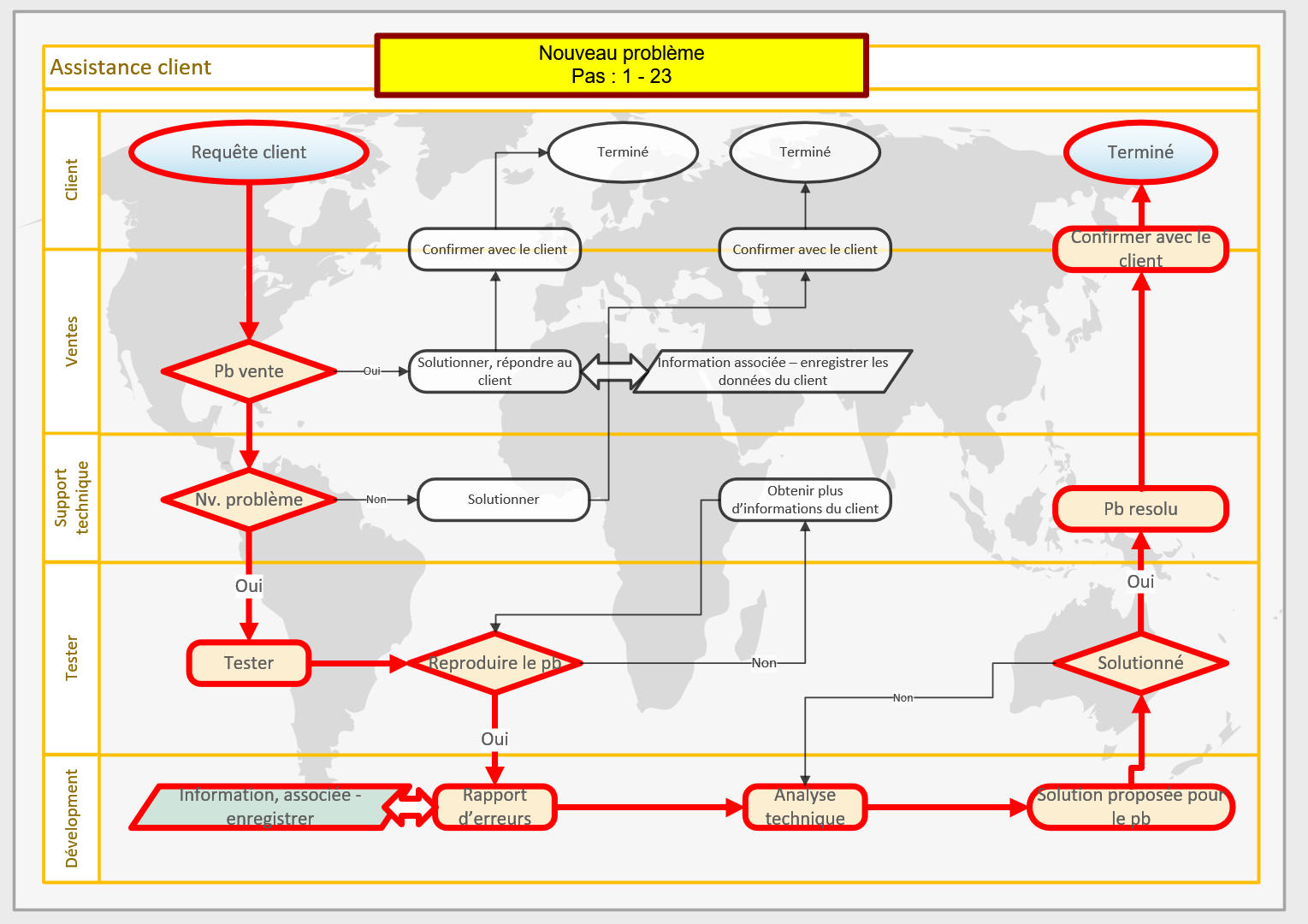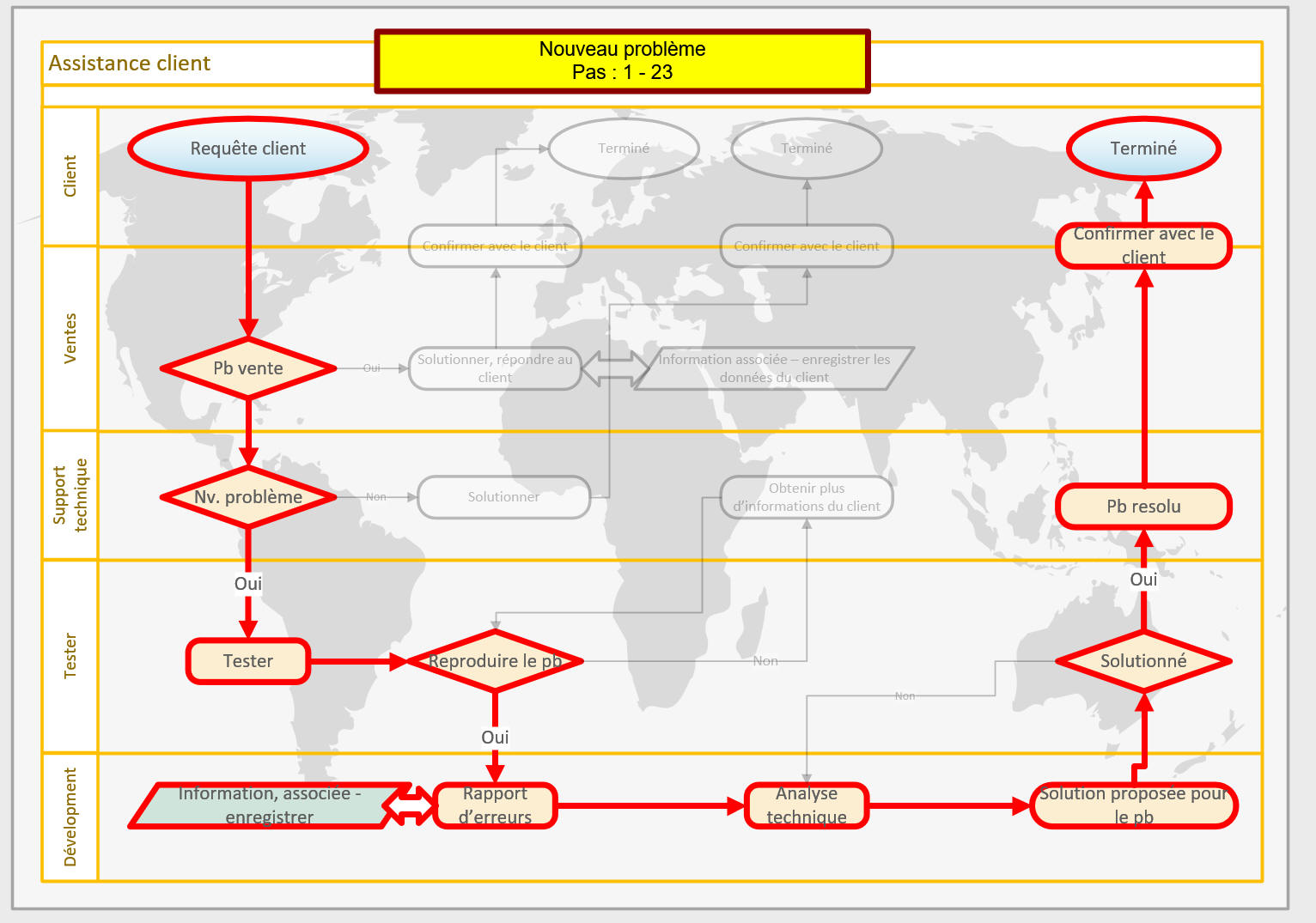Mètre en évidence les
processus dans un diagramme Visio
Avec Unistep vous pouvez mettre en
évidence séparément chaque processus dans un diagramme Visio
Vous trouvez ici des exemple d'affichage des processus dans
un diagramme Visio, avec différents paramètres Unistep :
- Visio en mode standard, Unistep; en mode isolé (les
formes appartenant à d'autres processus sont grisées):
- isolation 25%
- isolation 50%
- isolation 75%
- isolation 100% (les autres formes sont invisibles)
- Visio en mode "présentation" (graphique haute qualité, sans
les barres d'outils), Unistep en mode normal. Unistep est
contrôlé avec le clavier.
- Visio en mode présentation, les processus Unistep en mode
isolation
- isolation 25%
- isolation 50%
- isolation 75%
- isolation 100% (les autres formes sont invisibles)
|
Affichage d'un processus - Visio en mode normal |
| Un processus dans le diagramme
Visio |
|
Processus 2 |
|
Processus 3 |
 |
|
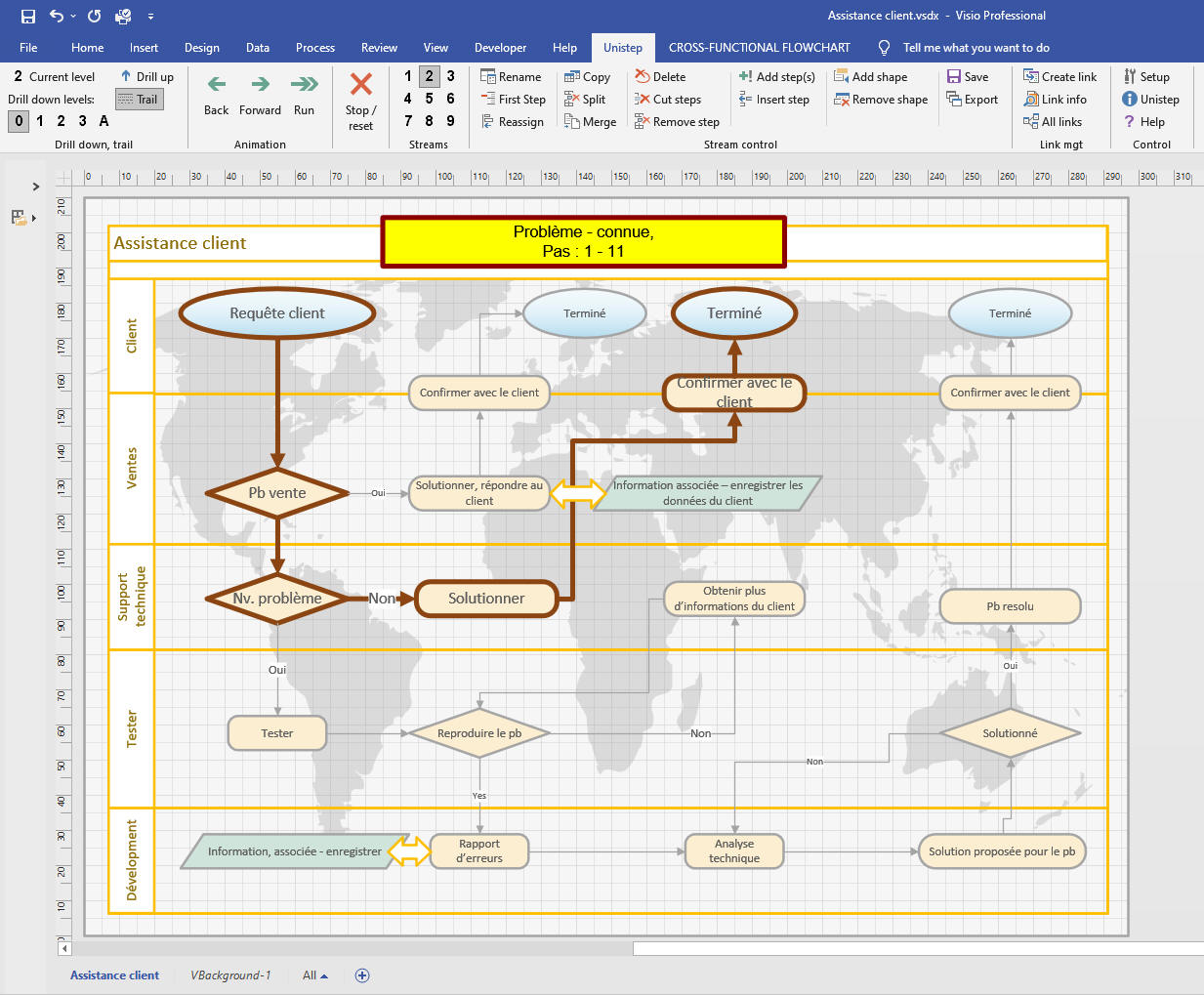 |
|
 |
| |
|
|
|
|
| Isoler le processus,
Visio en mode normal. En mode isolation, les autres
processus sont grisés. |
| Processus 1, non isolé |
|
Processus 1, isolé, grisé 25 % |
|
Processus 1, isolé, grisé 50 % |
 |
|
 |
|
 |
| |
|
|
|
|
| Processus 1, isolé, grisé 75 % |
|
Processus 1, isolé, grisé 100% (les autres processus
sont invisibles) |
|
|
 |
|
 |
|
|
| |
|
|
|
|
|
Isoler le processus, Visio en mode présentation (les barres
d'outils sont invisibles, Unistep contrôlé avec le clavier) |
| Processus 1 en mode présentation, non isolé. |
|
Processus 1 en mode présentation, isolé, grisé 25% |
|
Processus 1 en mode présentation, isolé, grisé 50% |
 |
|
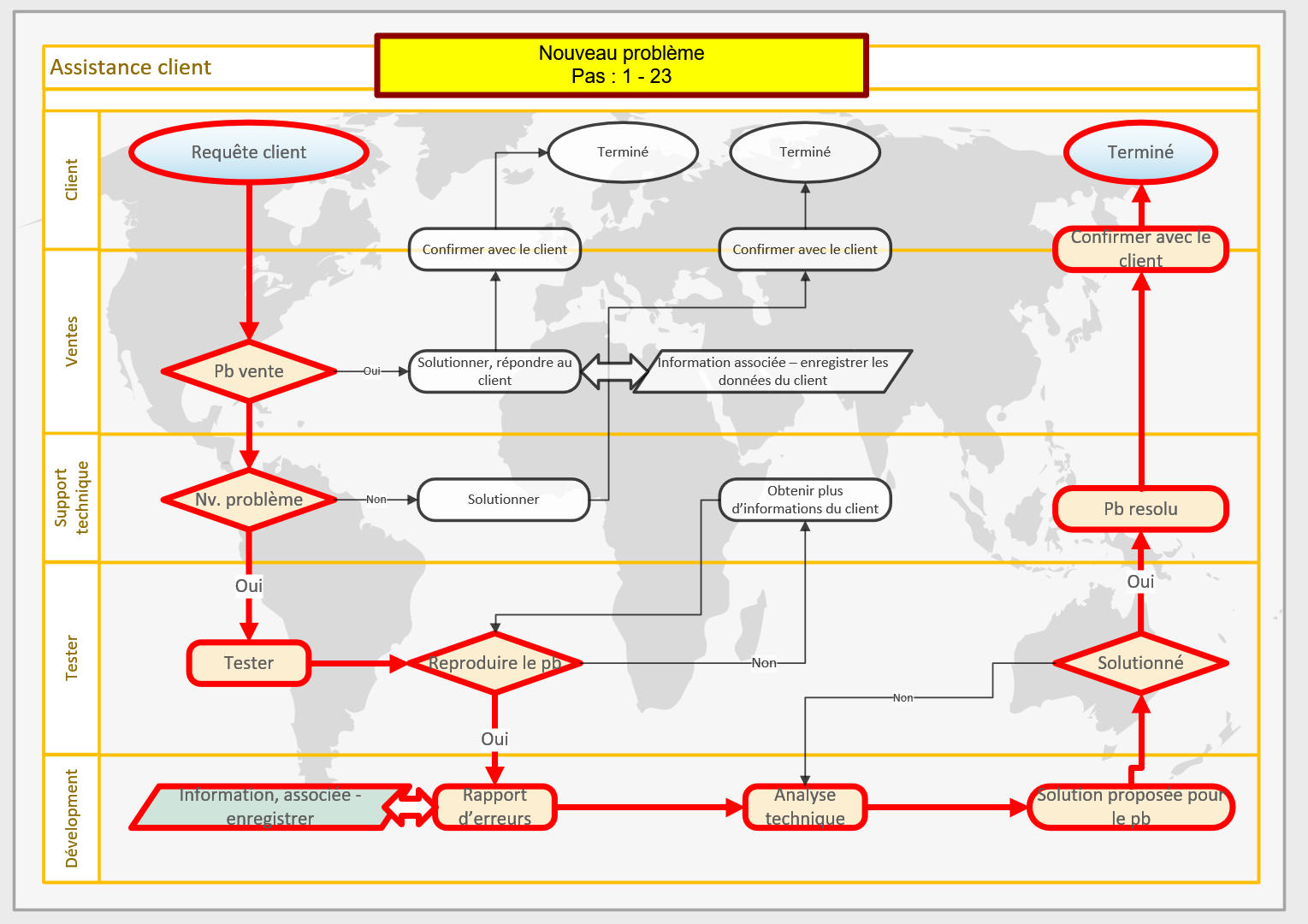 |
|
 |
| |
|
|
|
|
| Processus 1 en mode présentation,
isolé, grisé 75% |
|
Processus 1 en mode présentation,
isolé, grisé 100%,. |
|
|
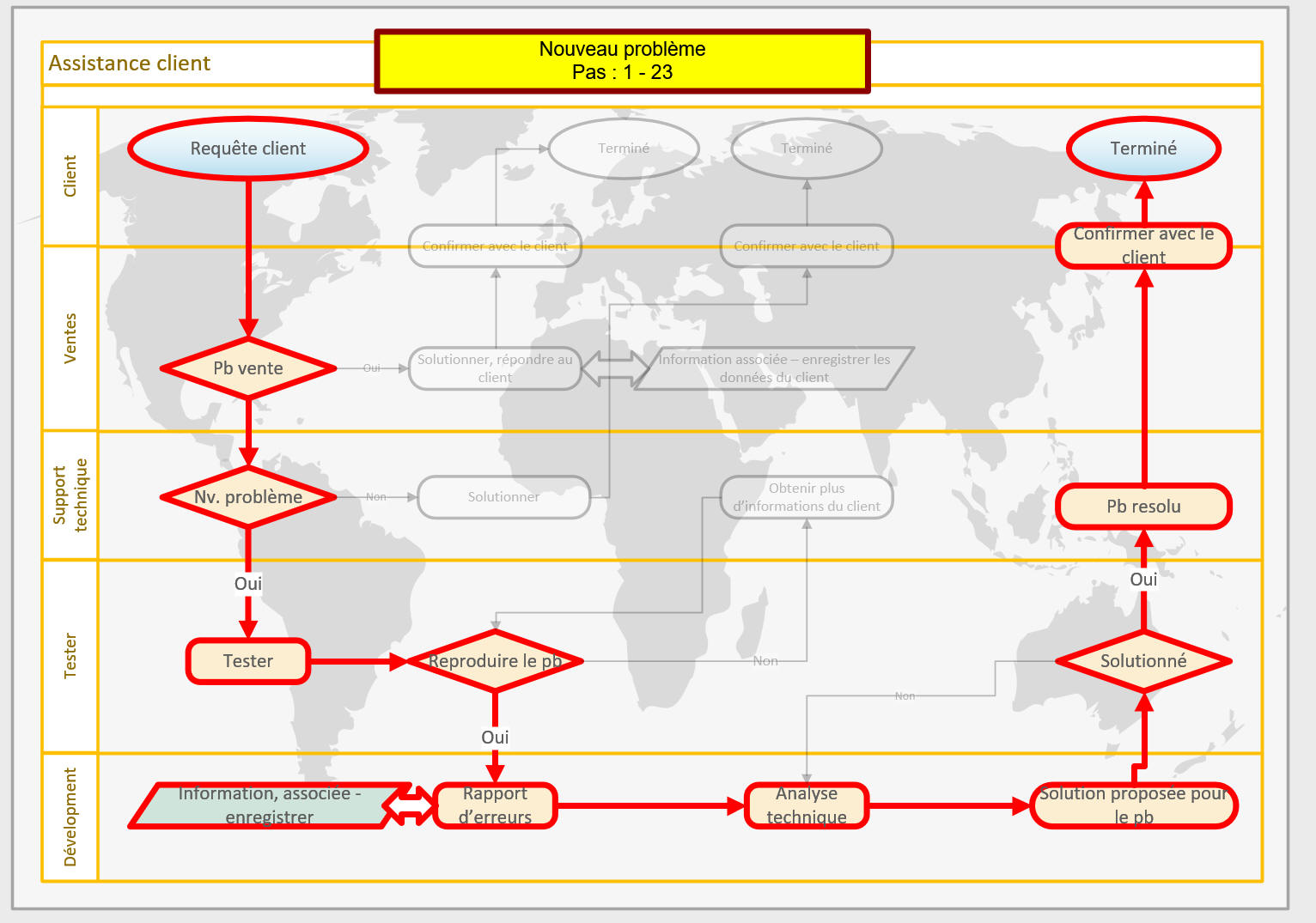 |
|
 |
|
|
|
 Sysoft ®
Sysoft ®